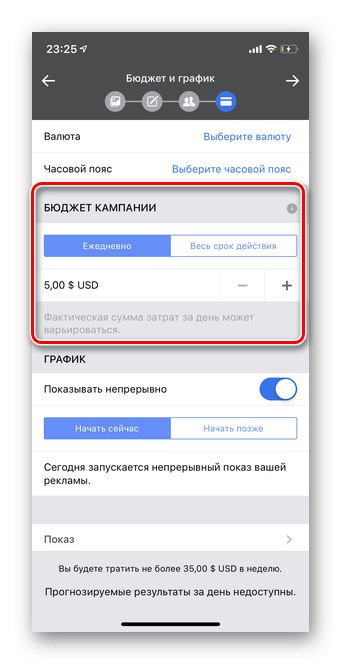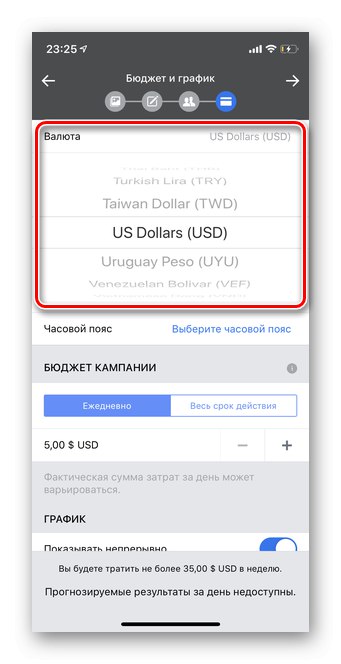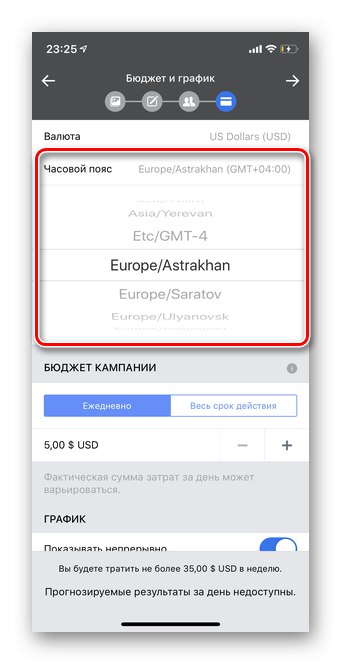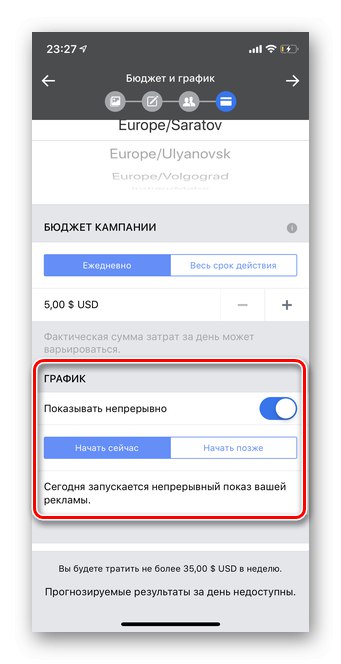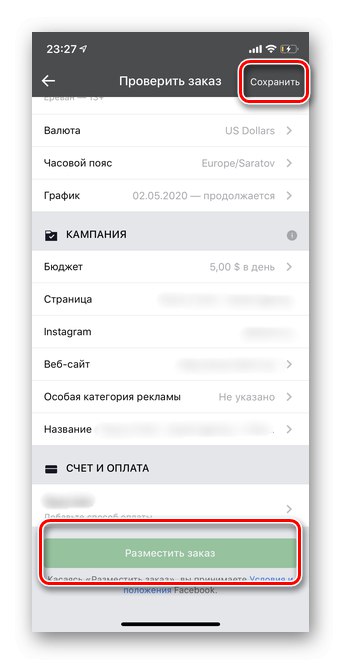Čo potrebujete vedieť skôr, ako začnete
Nie je možné pokryť všetky nuansy reklamy na Facebooku v jednom článku, existujú však základné body, ktoré musíte vedieť. Existujú dve možnosti nastavenia kampaní: urobte si všetko ručne alebo dôverujte automatickým parametrom. Druhá metóda bude trvať niekoľkonásobne menej času, ale výsledok nie je vždy šťastný.
V nižšie uvedených pokynoch uvažujeme o kombinovanej možnosti, keď sú niektoré akcie manuálne upravené a niektoré zostanú nezmenené.
Definovanie cieľa
- Povedomie o značke alebo dosah - sú umiestnené v jednej kategórii. Cieľom takejto reklamy nebude získať okamžité výsledky a spätnú väzbu, ale zvýšiť počet ľudí, ktorí vedia o vašej spoločnosti. Vhodné pre veľké spoločnosti s veľkým rozpočtom.
- Doprava - najlepšia voľba pre začiatočníkov. Facebook automaticky optimalizuje zobrazovanie reklám pre maximálnu spätnú väzbu.
- Príspevky - vhodné pre tých, ktorých hlavným cieľom je priviesť klienta ku kontaktu. Pri výbere tohto parametra musíte vziať do úvahy, že nie je vhodný pre všetky oblasti činnosti.
- Prehratia videa - ideálne pre reklamy.
- Inštalácia aplikácie - najčastejšie používané pre počítačové a mobilné hry umiestnené v App Store a Hračkárstvo.
- Premena - kategória obsahuje tri pododdiely: „Konverzia“, „Predaj podľa katalógov produktov“ a „Návštevy“... Cieľ bude relevantný pre online a offline obchody s možnosťou nákupu prostredníctvom tejto stránky.
Keď umiestnite kurzor myši na niektorý z riadkov na webe, môžete si prečítať podrobné informácie a rozhodnúť sa, ktoré sú vhodnejšie.
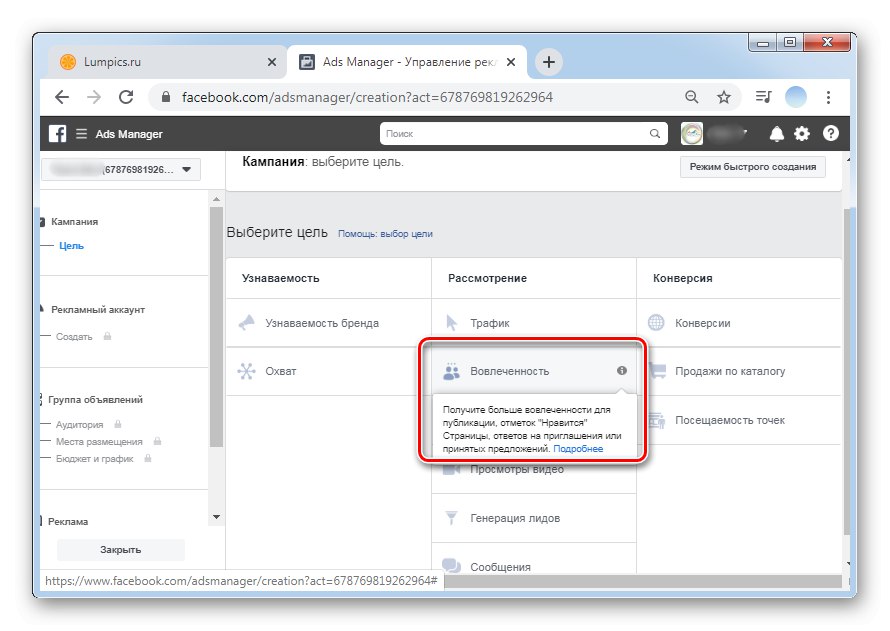
Definícia publika
Jednou z najbežnejších otázok je, ako zistiť, na ktoré publikum sa v kampani zamerať. V prvom rade je dôležité poznať svojho cieľového zákazníka. To je nevyhnutné nielen pre reklamu na Facebooku, ale pre všeobecné podnikanie. Všetkých používateľov môžete zúžiť podľa nasledujúcich údajov:
- Krajiny a mestá - sú obzvlášť dôležité pre offline služby a tovar, ktorý nemožno poslať poštou alebo poskytnúť online.
- Podlaha - veľa obchodných segmentov je pomerne jasne rozdelených podľa pohlavia. Muž zo susedného mesta by určite nemal zobrazovať reklamu na nechtový salón.
- Vek - dôležité kritérium, pretože určité kategórie služieb a tovarov sú nielen zakázané, ale aj zakázané v reklame. Zoznam zákazov podľa veku je mimoriadne široký, môžete si ho podrobne preštudovať v časti "Pomoc" sociálna sieť. Ak vaša reklama nie je nezákonná, jednoducho urobte prieskum u svojho zákazníka alebo predplatiteľa. Lepšie je zobraziť priemerný potenciálny vek a označiť ho v kampani.
- Podrobné zacielenie - veľká časť, ktorá pomáha rozdeliť používateľov podľa konkrétnych kritérií. V skutočnosti by ste mali nezávisle preštudovať všetky znaky a hľadať vhodné. Napríklad reklama na poskytovanie psychologických služieb je veľmi prospešná pre ľudí, ktorí nedávno zmenili svoj rodinný stav.
Okrem samostatného vytvorenia reklamy sa pod všetkými príspevkami na stránkach nachádzajú aj tlačidlá „Propagovať“... Niekoľko krokov je teda okamžite preskočených, čo výrazne šetrí čas. Je však ťažšie kampaň prispôsobiť osobným parametrom. Vhodné, ak je cieľom banálne zvýšiť počet označení páči sa mi pod príspevkom, ale pre premyslenú propagáciu spoločnosti je lepšie pochopiť nuansy.
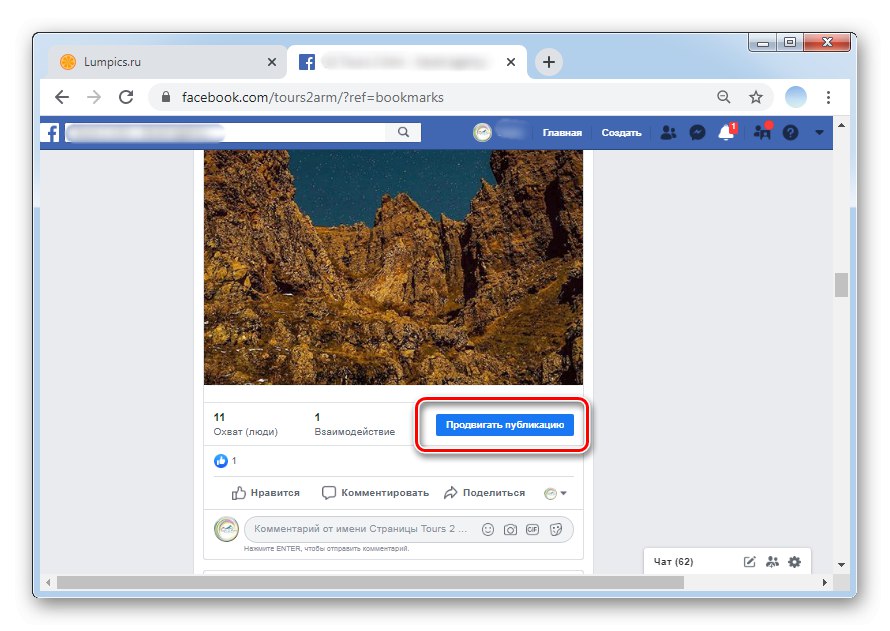
Možnosť 1: PC verzia
Poďme sa postupne pozrieť na všetky fázy vytvárania reklamnej kampane prostredníctvom oficiálneho webu Facebooku.Je dôležité vziať do úvahy veľké množstvo odtieňov, ktoré môžu výrazne ovplyvniť konečný výsledok. V závislosti od cieľov a rozsahu činnosti môže byť princíp tvorby radikálne odlišný. Najskôr si musíte pre svoju firemnú stránku vytvoriť reklamný účet. O tom, ako sa to deje, sme už predtým písali v samostatnom článku.
Viac informácií: Ako vytvoriť reklamný účet na Facebooku
Fáza 1: Prechod na obchodného manažéra
- Otvorte domovskú stránku svojho účtu a kliknite na „Vytvoriť“ v hornom boxe.
- V rozbaľovacom zozname vyberte sekciu „Reklama“.
- Obchodný manažér Facebook sa otvorí na novej karte. Musíte určiť číslo reklamného účtu svojej stránky. Štandardní vlastníci skupín na Facebooku majú zvyčajne iba jeden účet. Nezabudnite venovať pozornosť skutočnosti, že oproti kódu v zátvorkách je uvedený „Správca“ - to znamená, že máte prístup k práci s reklamou.
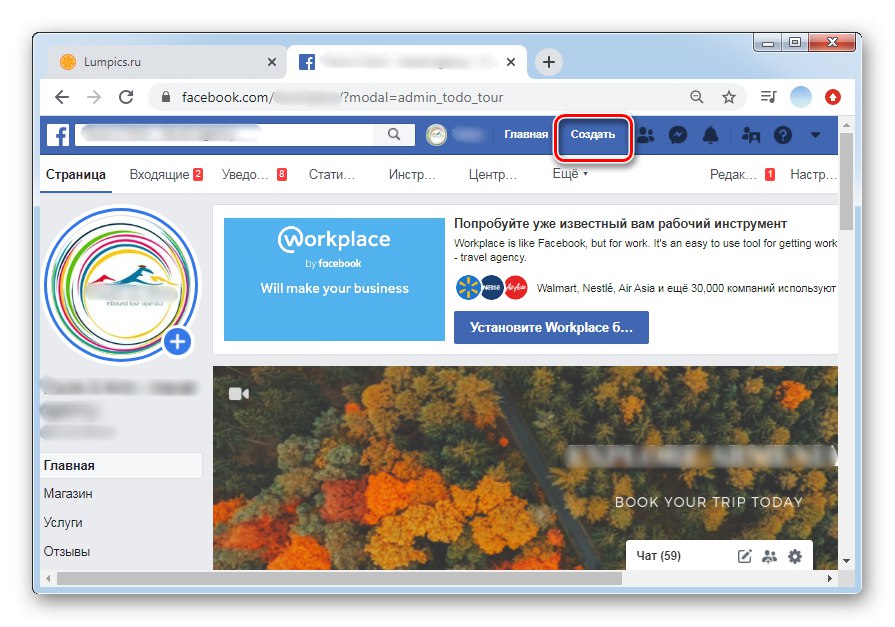
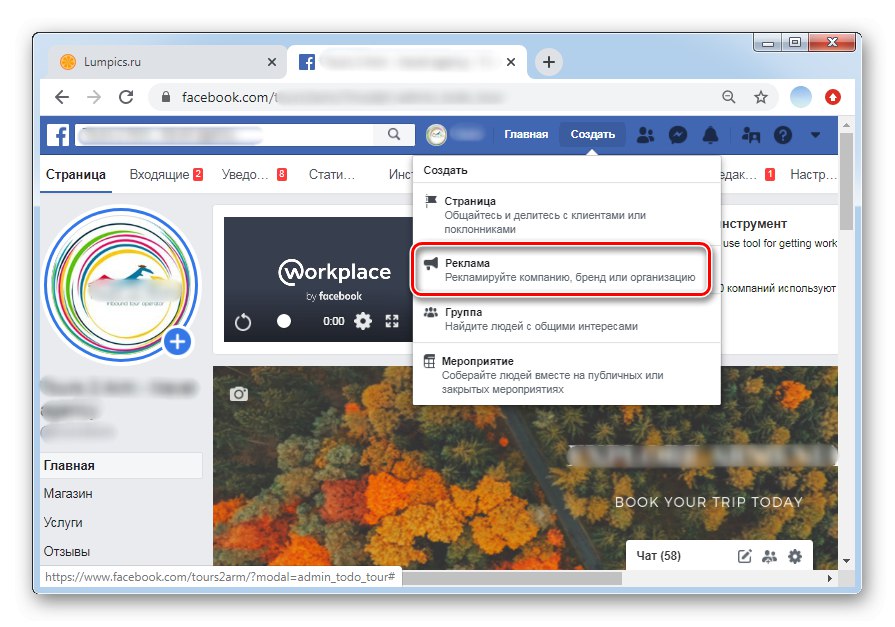
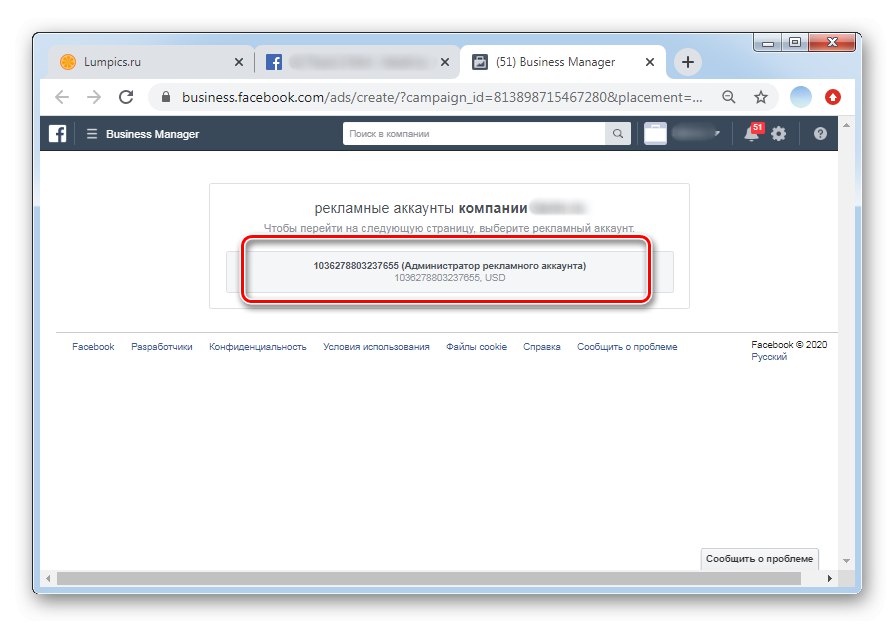
Fáza 2: Výber cieľa
- Po prechode na svoj osobný účet Business Manager kliknite na zelené tlačidlo „Vytvoriť“ naľavo.
- Kliknite na požadovaný cieľ kampane. Ako sa v tomto bode rozhodnúť, sme podrobne popísali v prvej časti článku. Uvažujme o príklade najpopulárnejšej varianty - „Traffic“... Pokyny sú takmer rovnaké pre všetky oddiely.
- Systém vás okamžite požiada o zadanie rozpočtu. Otvorte zoznam a vyberte typ rozdelenia peňazí.
- Existujú dve možnosti: "Denný rozpočet" a „Rozpočet na celé obdobie“... Druhá je vhodnejšia pre profesionálov, ktorí majú zručnosti v nastavovaní a regulácii dopravy. Ak zadáte jasnú sumu výdavkov na deň, je jednoduchšie kontrolovať výsledok.
- Potvrďte kliknutím na tlačidlo „Nastaviť reklamný účet“.
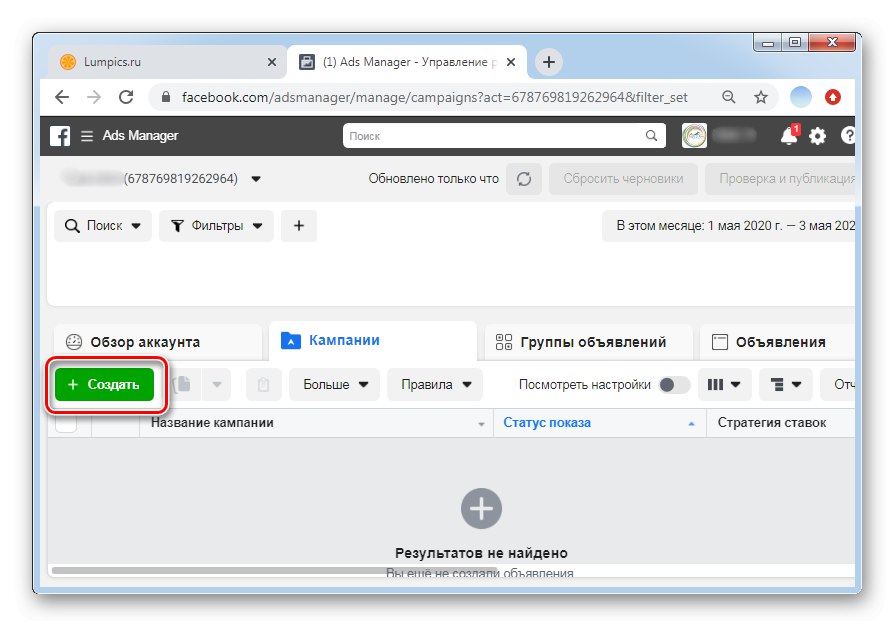
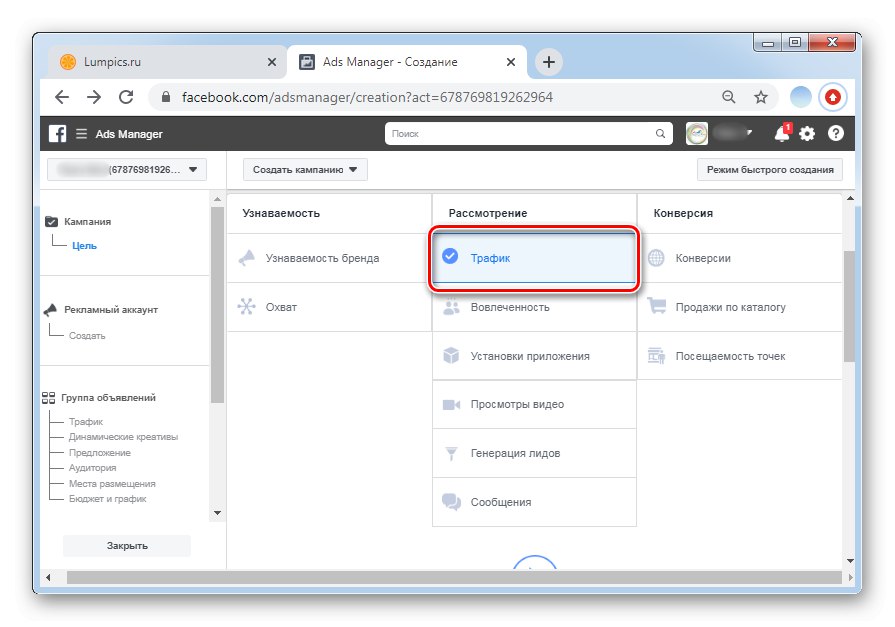

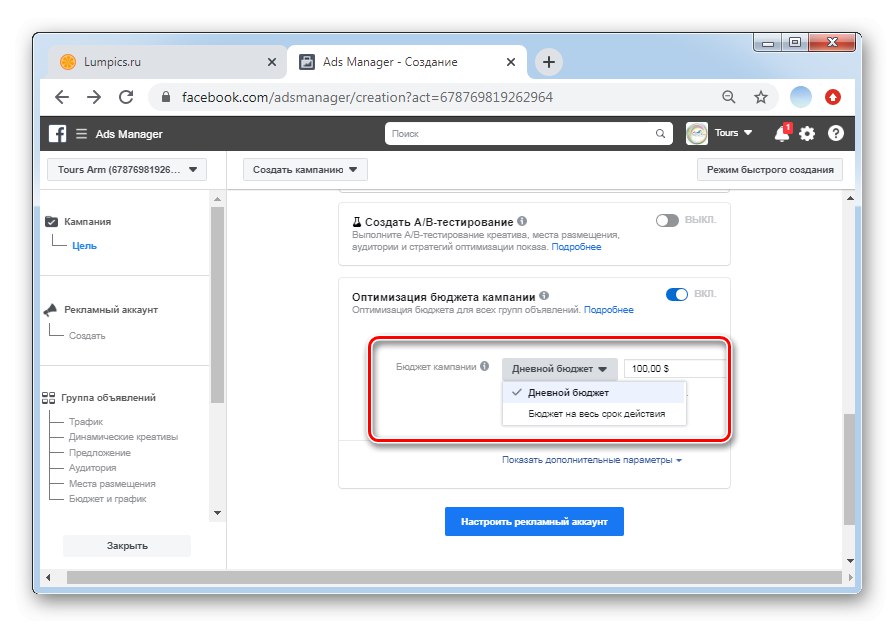
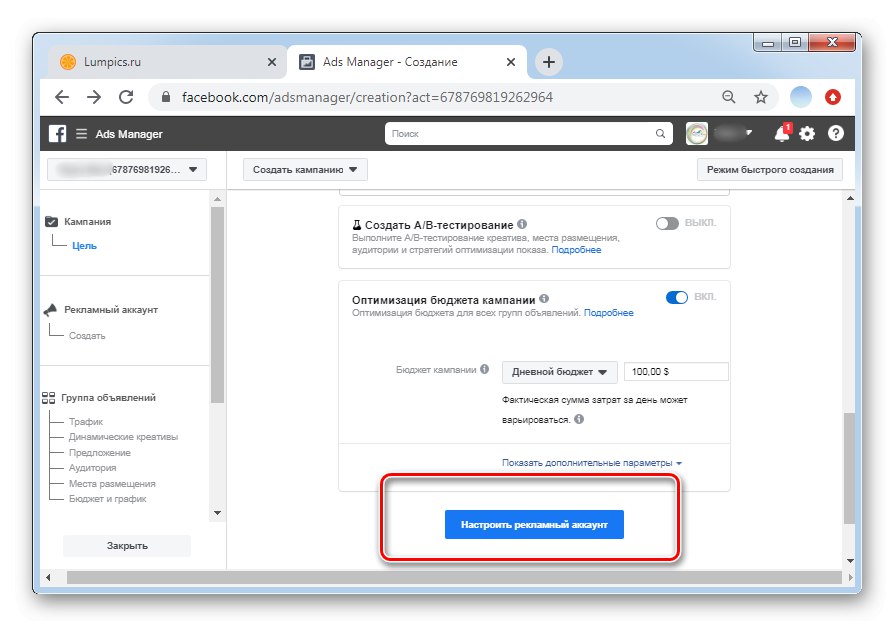
Fáza 3: Výber meny a prevádzka
- Ďalším krokom je zadanie podrobností vášho reklamného účtu. Uveďte krajinu, menu (je lepšie zvoliť menu platobnej karty) a tiež časové pásmo. Vyznačte čas, v ktorom krajine sa bude propagácia konať.
- Pre uľahčenie práce s reklamou zadajte v budúcnosti názov kampane.
- Voľba smeru premávky závisí od osobných preferencií. Pre firmy s dobre navrhnutými a funkčnými webovými stránkami je ideálnou možnosťou nasmerovať prenos na tento web. Ak neexistuje žiadny web, uveďte iný vhodný spôsob kontaktovania. Približná veľkosť potenciálneho publika je zobrazená na pravej strane obrazovky.
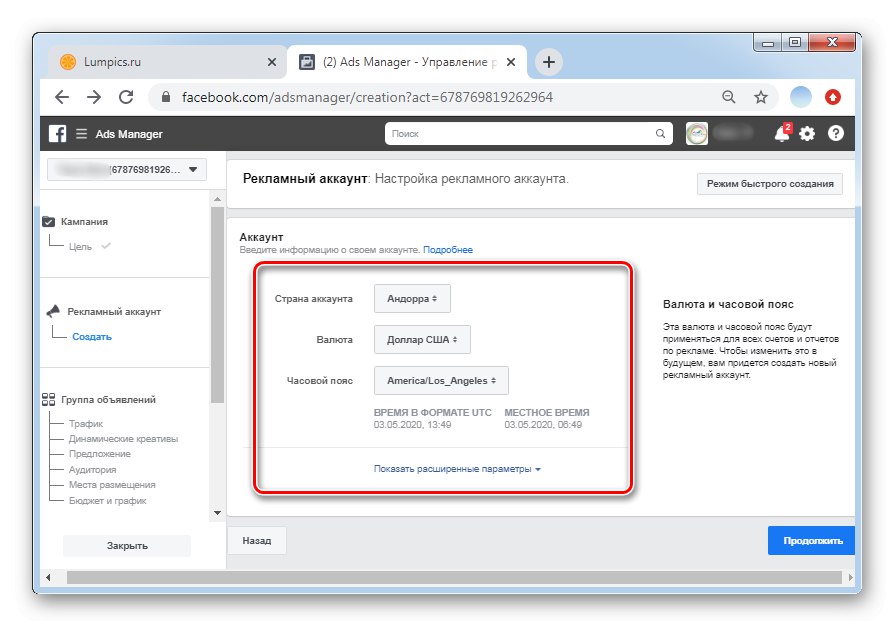
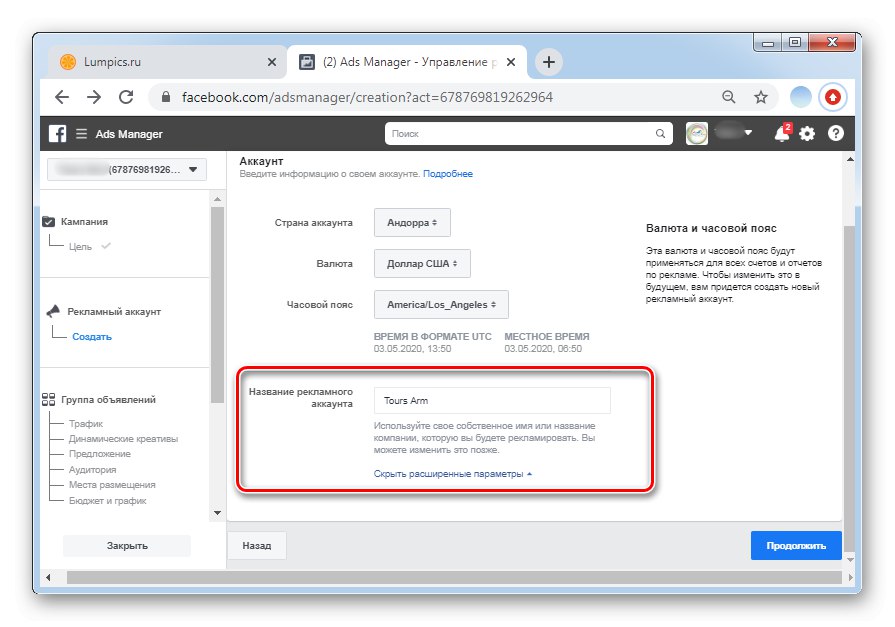
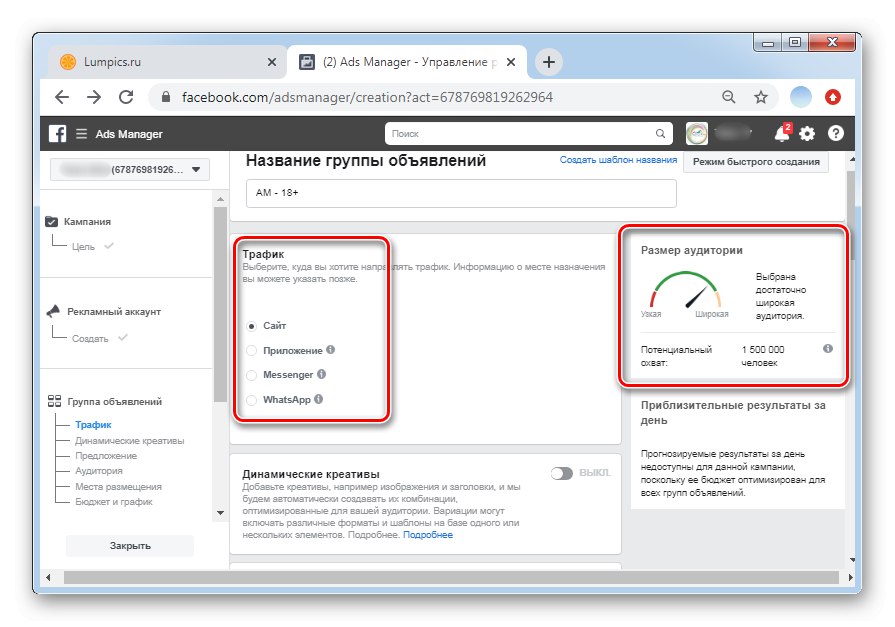
Fáza 4: Publikum
- Veľa závisí od správneho publika. Pred pokračovaním v tomto kroku by ste mali mať predstavu o tom, kto je vlastne potenciálny klient. Kliknite na tlačidlo „Vytvoriť nové publikum“.
- Odporúča sa okamžite odhaliť všetky ďalšie parametre, ako je to uvedené na snímke obrazovky.
- V rade „Location“ pridať všetky regióny, krajiny a jednotlivé mestá. Môžete si tiež vybrať na základe vzdialenosti od konkrétneho bodu. Vykonáte to stlačením „Upraviť“.
- Vek a pohlavie sa určujú v závislosti od služby alebo produktu. Upozorňujeme, že nič, čo súvisí s alkoholom, by nemalo byť inzerované deťom.
- Podrobné zacielenie vám umožňuje zahrnúť alebo vylúčiť z vášho publika určité kategórie ľudí. Do vyhľadávacieho poľa začnite písať požadované slovo. Inteligentné vyhľadávanie automaticky navrhne vhodné možnosti. Paralelne venujte pozornosť indikátoru veľkosti publika na pravej strane. Hodnota by mala byť v strede stupnice.
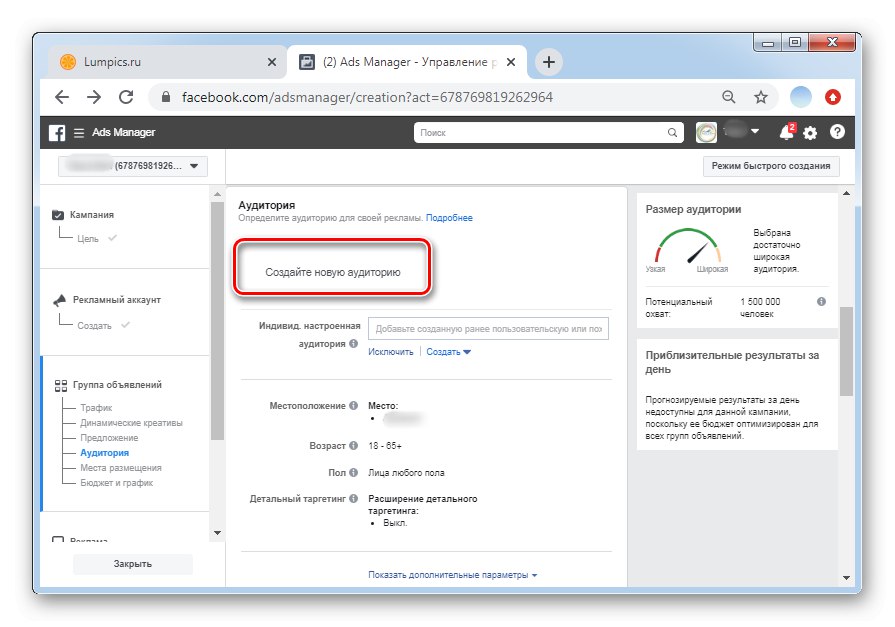
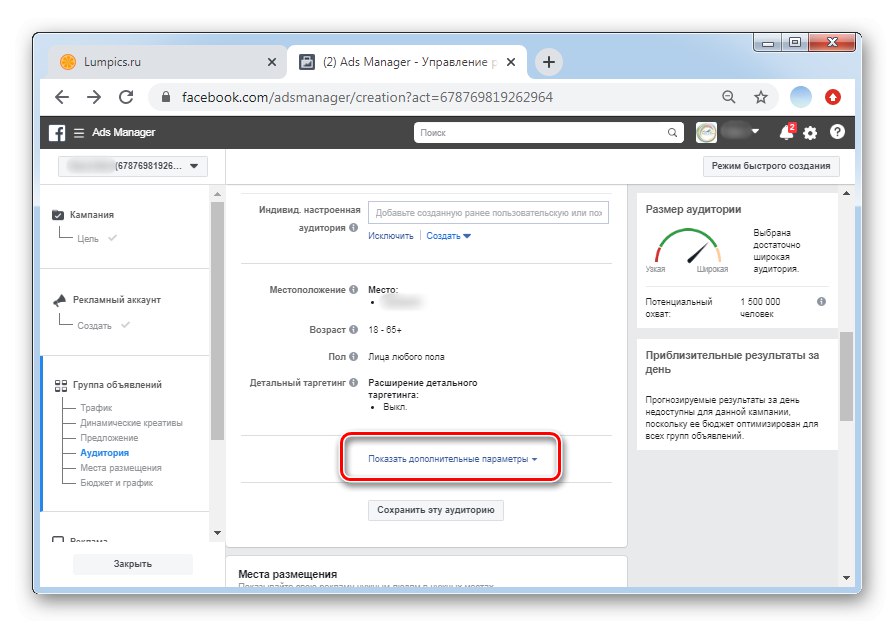
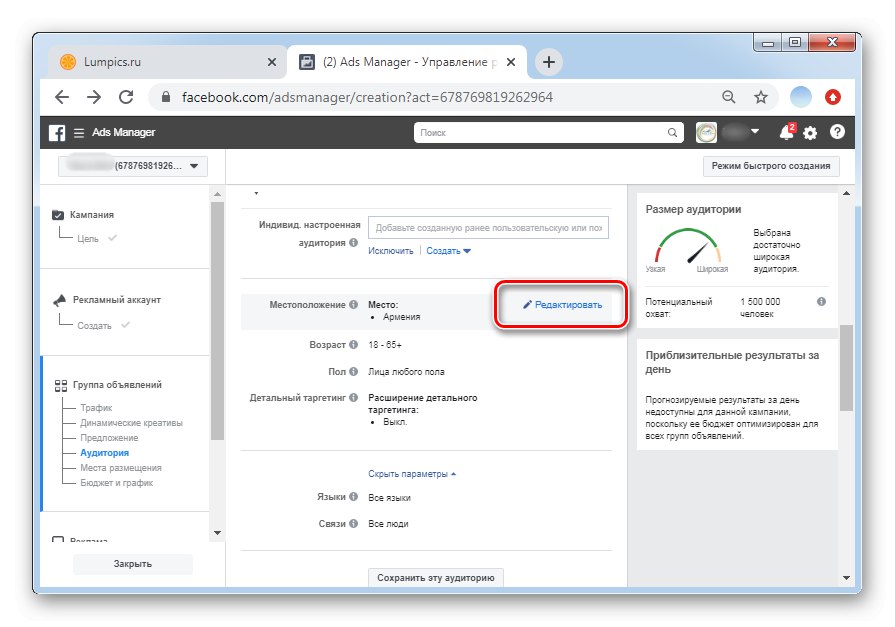
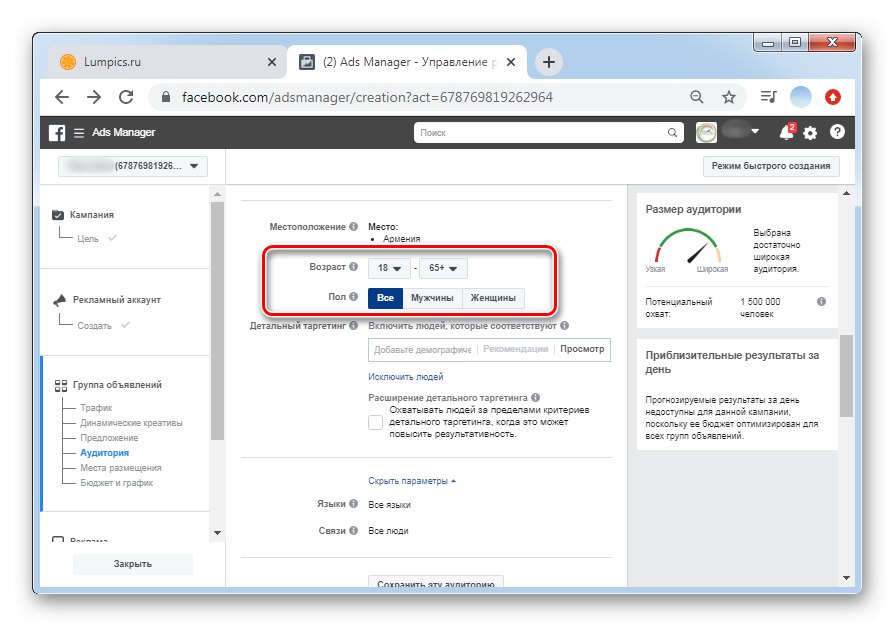
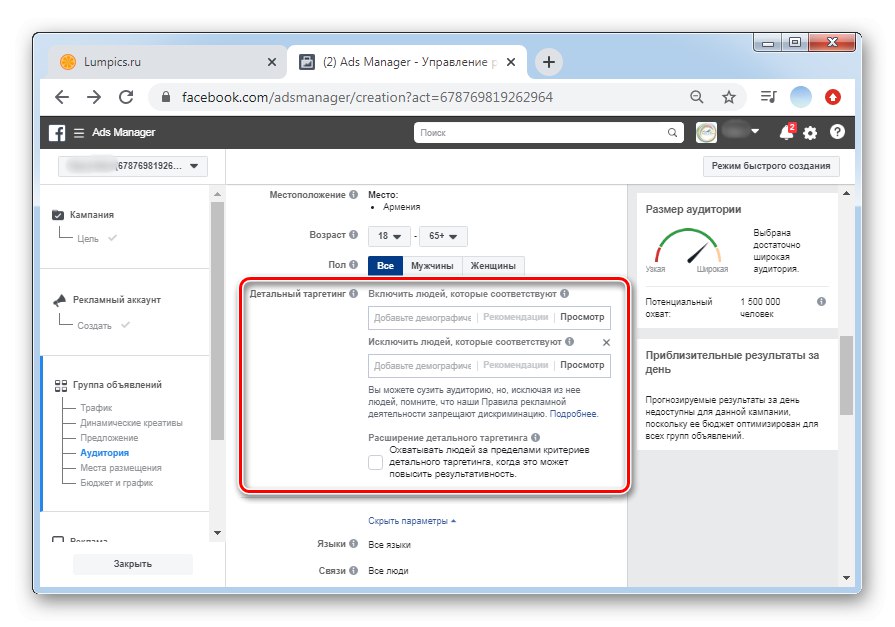
Fáza 5: Výber platformy
Výber platforiem na samostatné zobrazovanie reklám vám môže ušetriť rozpočet. Tento krok by však mali vykonať iba tí, ktorí chápu rozdiel v umiestnení. Začiatočníkom sa odporúča, aby to úplne vynechali a prešli priamo k ďalšiemu kroku.
- Umiestnite značku oproti položke „Ručný výber umiestnení“.
- Zariadenia musia byť skontrolované. Pri malom rozpočte sa odporúča ponechať si iba Facebook a Instagram.
- Nasleduje výber typov umiestnenia propagácie. Spôsob inzercie prostredníctvom Príbehov na Facebooku, Instagrame a Messengeri, ako aj inzercia vo vyhľadávacej lište, je mimoriadne efektívny. Začiarknite políčka vedľa všetkých požadovaných kategórií.Ak sa nemôžete rozhodnúť, nechajte všetky hodnoty začiarknuté.
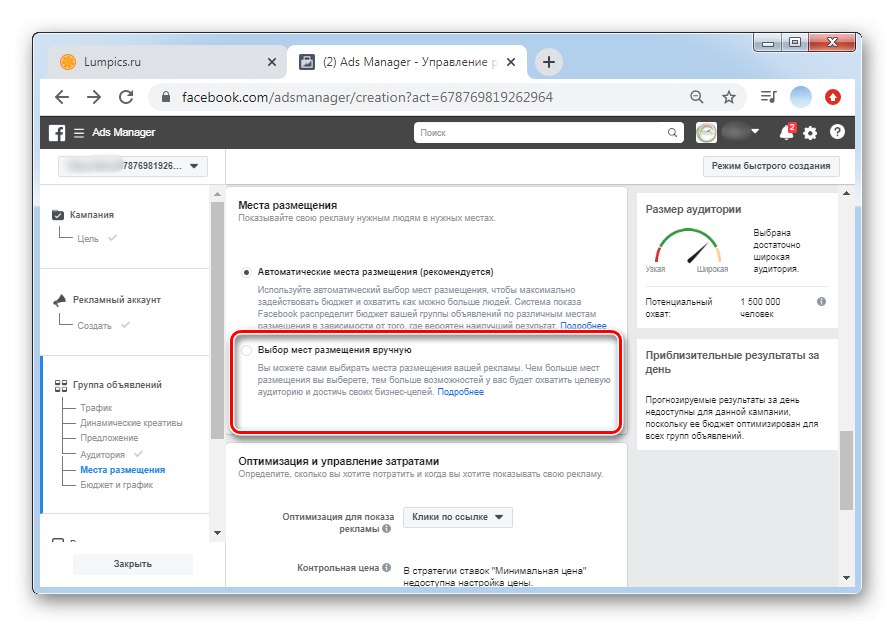

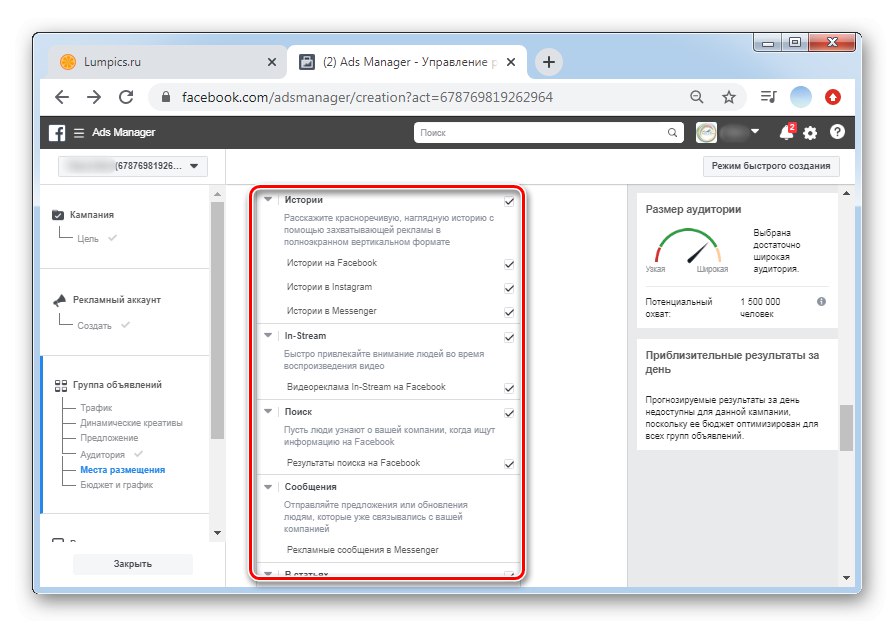
Fáza 6: Rozpočet a harmonogram
- Výber optimalizácie pre zobrazovanie reklám závisí od toho, čo je v danej propagácii dôležitejšie: ukázať obrázok s textom alebo nabádať človeka, aby sledoval váš odkaz. Najštandardnejšou možnosťou pre všetky situácie je výber „Dojmy“.
- Časový rozvrh zobrazovania reklám je obzvlášť dôležitý pre propagáciu služieb. Vždy by ste mali brať do úvahy náladu ľudí a to, koľko informácií prijatých v určitom čase vníma. Podľa štatistík je najlepší čas na predaj niečoho medzi začiatkom dňa a 1. alebo 2. hodinou ráno. Kliknite „Set start and end dates“ak chcete manuálne upraviť plán.
- Zadajte dátumy a časy podľa regionálnych časových pásiem.
- Limit výdavkov je najdôležitejším bodom, ktorý vám umožní neprekročiť rozpočet. Kliknutím na riadok pridáte maximum a minimum.
- Prosím vyber „Pridať cenové limity pre túto reklamnú skupinu“.
- Minimum je možné vynechať, ale v riadku „Maximum“ zadajte rozpočet pre túto reklamnú kampaň. Akonáhle spotreba dosiahne indikátor, zobrazenie akcie sa automaticky pozastaví.
- Kliknite na tlačidlo „Pokračovať“.
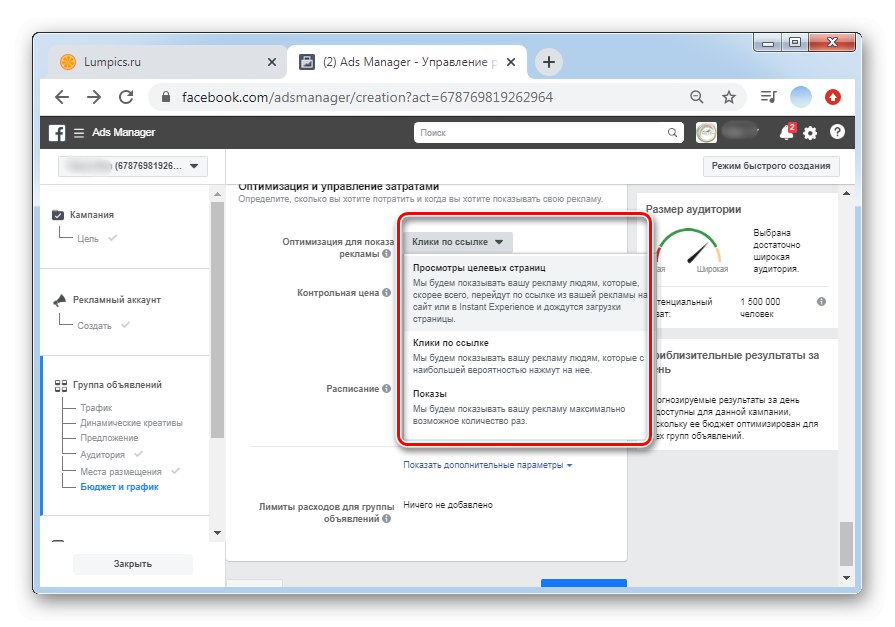
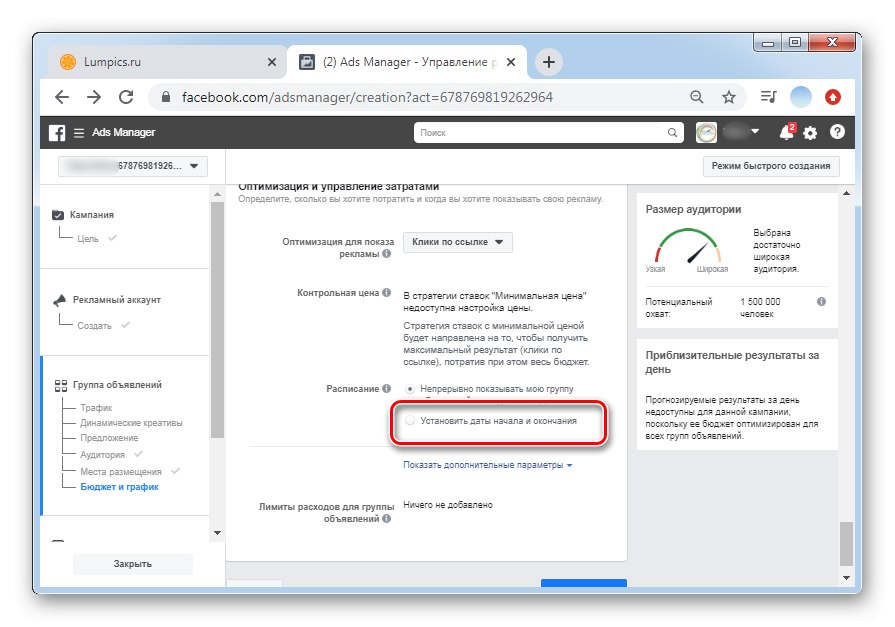
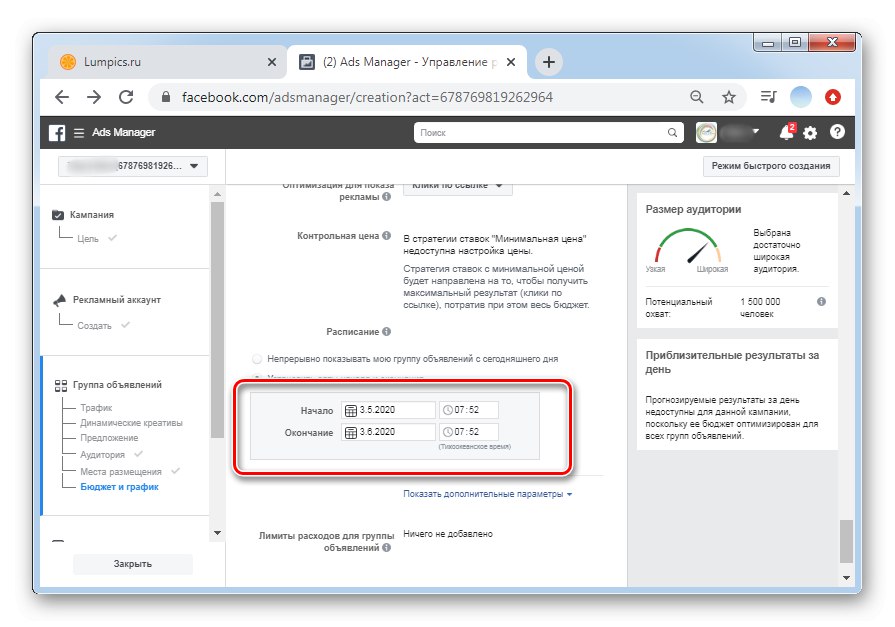
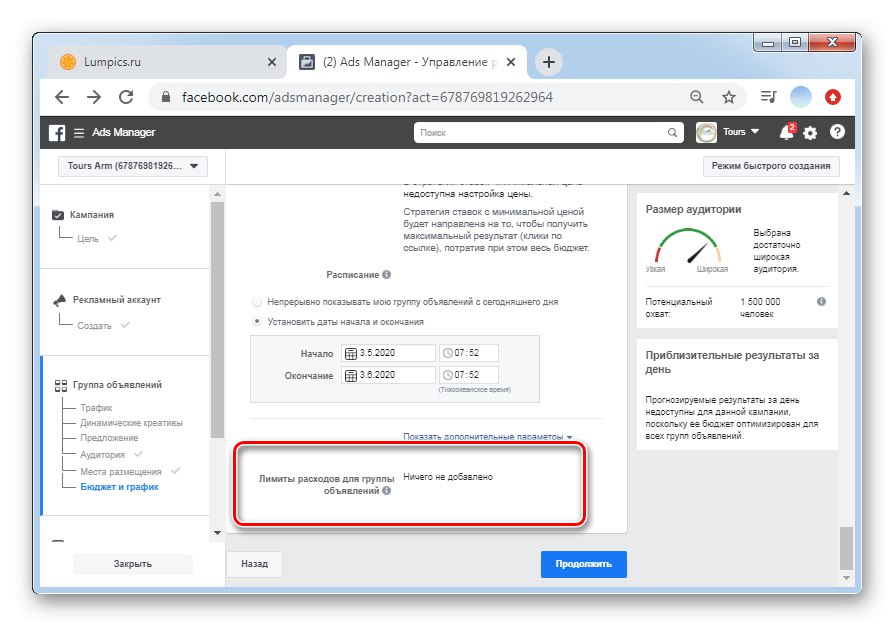
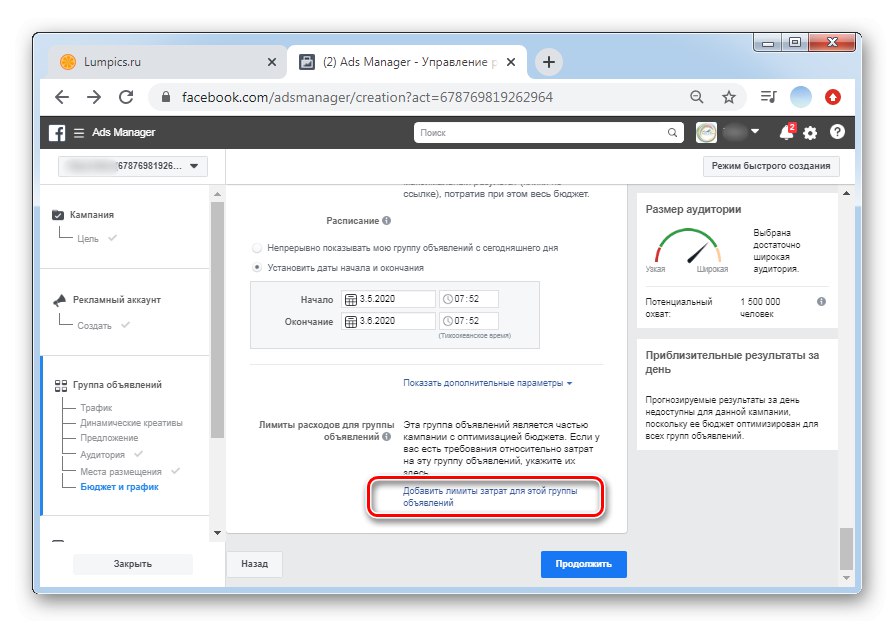
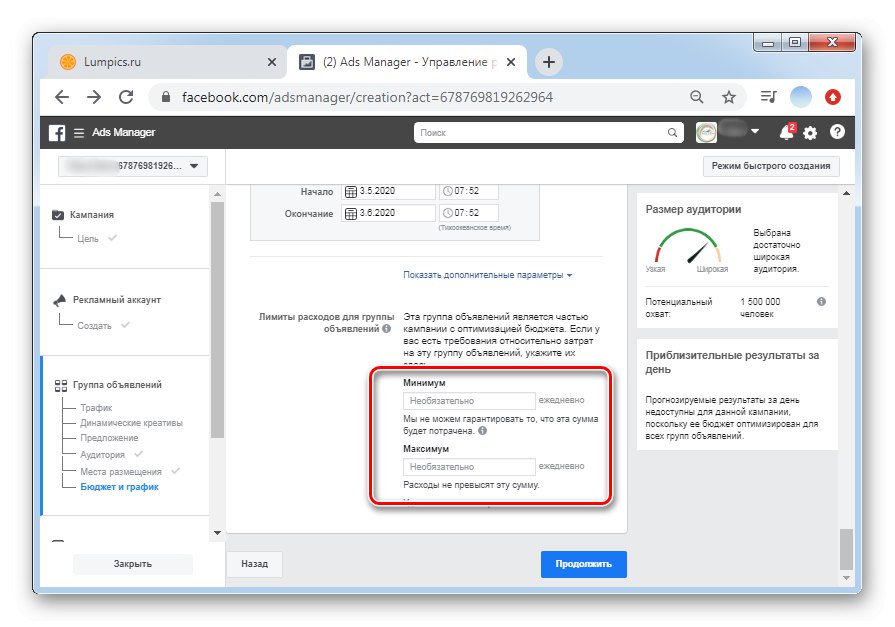
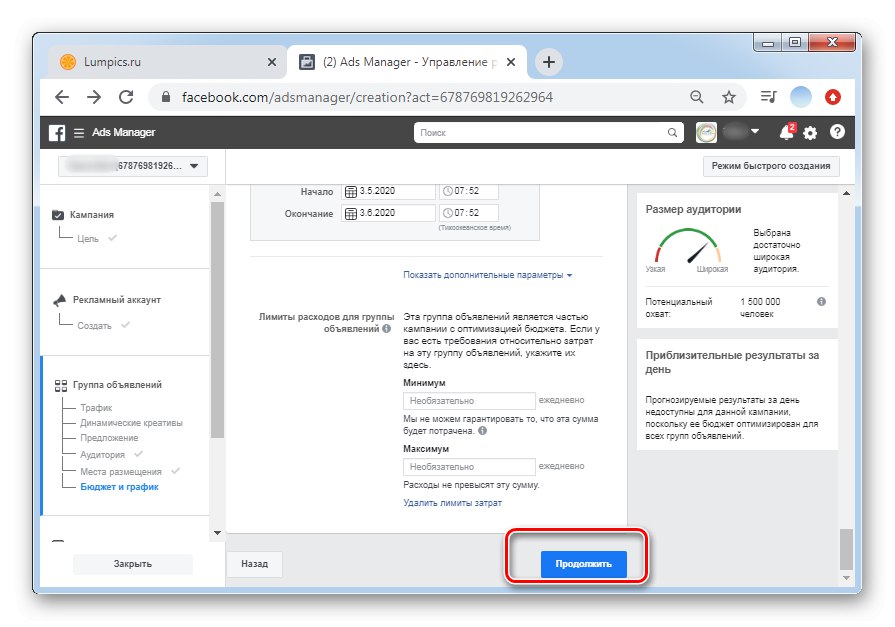
Fáza 7: Prispôsobenie a štýl
- V kapitole „Identifikácia spoločnosti“ musíte si zvoliť svoju stránku na Facebooku a Instagrame.
- Zostáva posledná etapa - návrh reklamného príspevku. Je možné úplne vytvoriť nový príspevok, ale jednoduchšie je použiť už existujúci. Ak na stránke nie je vhodný príspevok, umiestnite ho skôr, ako začnete vytvárať svoju reklamu. Kliknite „Použiť existujúcu publikáciu“.
- Ďalej kliknite „Vyberte publikáciu“.
- Príspevok je možné vybrať zo zoznamu, ako aj podľa ID a kľúčových slov.
- Kliknite „Pokračovať“.
- Pod každou reklamou sa nachádza výzva na akciu. Ak ju chcete pridať, kliknite na ikonu „Tlačidlo Pridať“.
- Štandardným hovorom je tlačidlo Viac informácií, ale môžete určiť inú možnosť v závislosti od typu vašej reklamy.
- Pretože stránka bola v tomto príklade pôvodne zadaná v časti s dopravnými pokynmi, mali by ste zadať jej adresu URL. Pri výbere smeru premávky na WhatsApp alebo Messenger zadajte odkaz na profil.
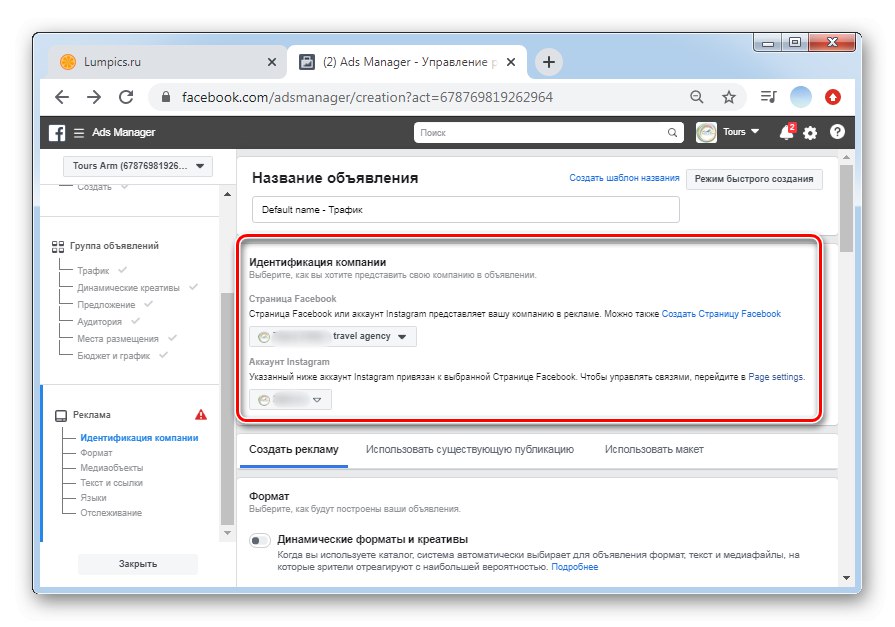
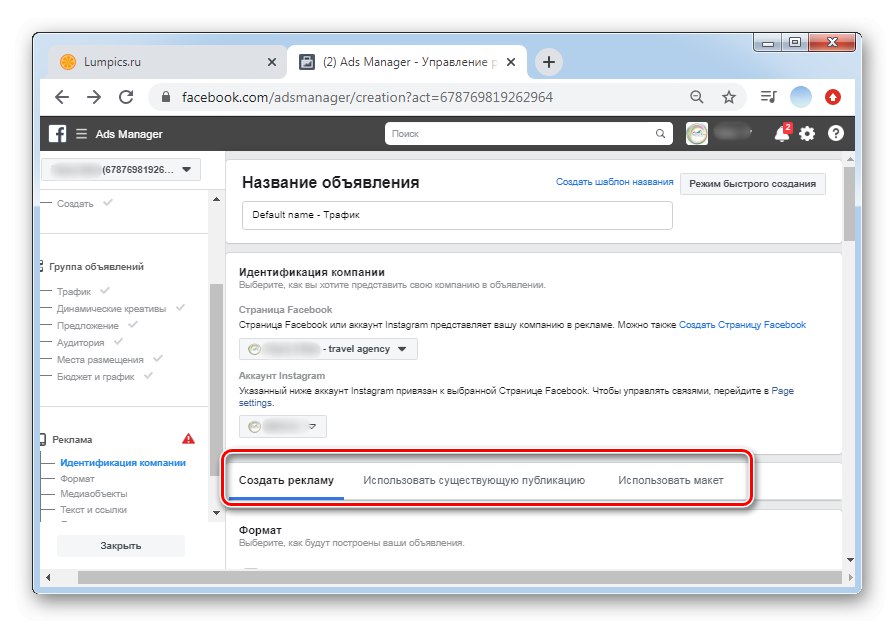
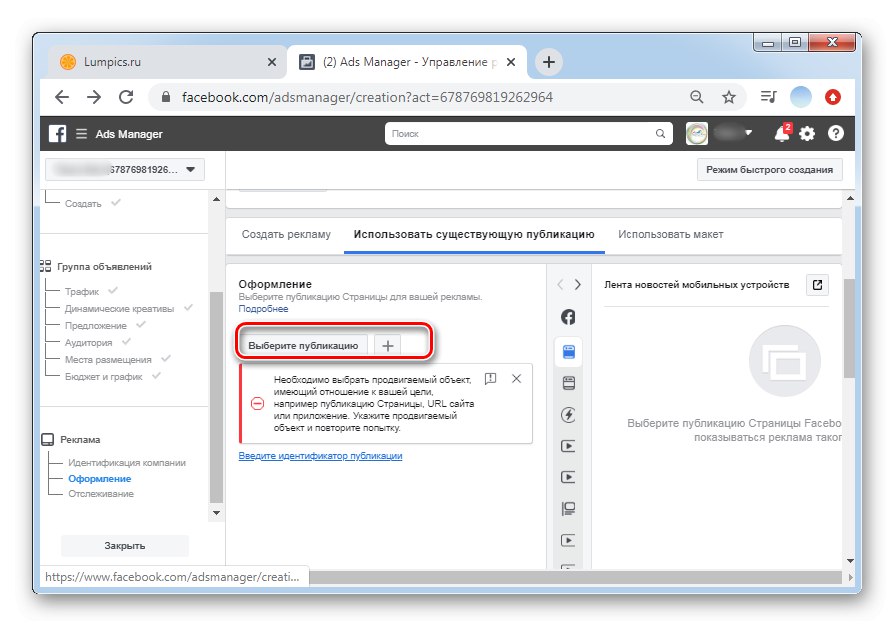
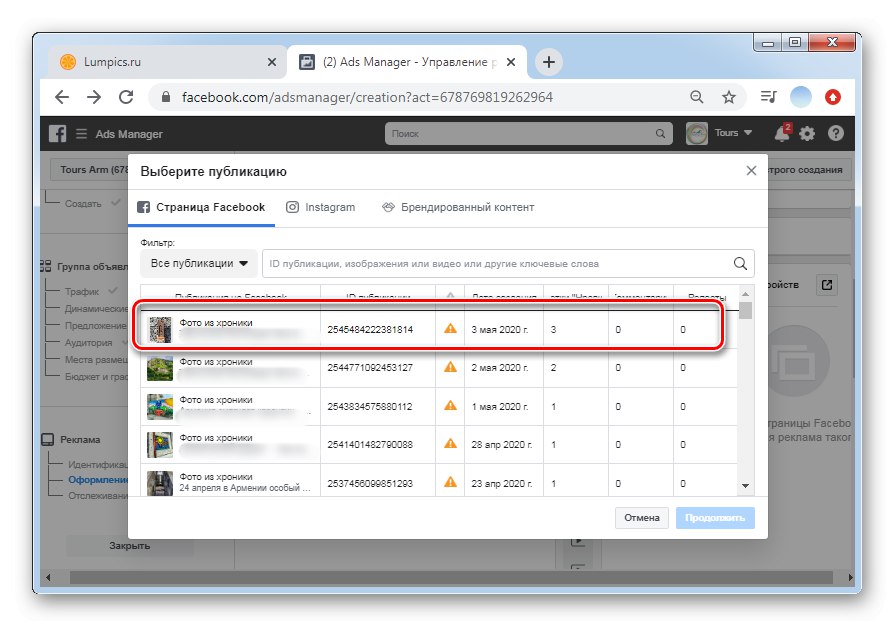
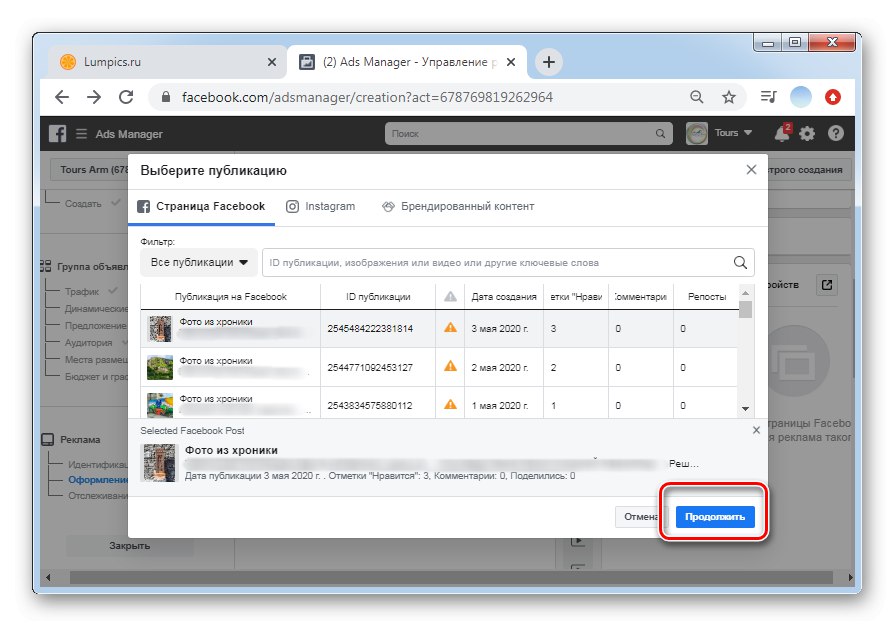
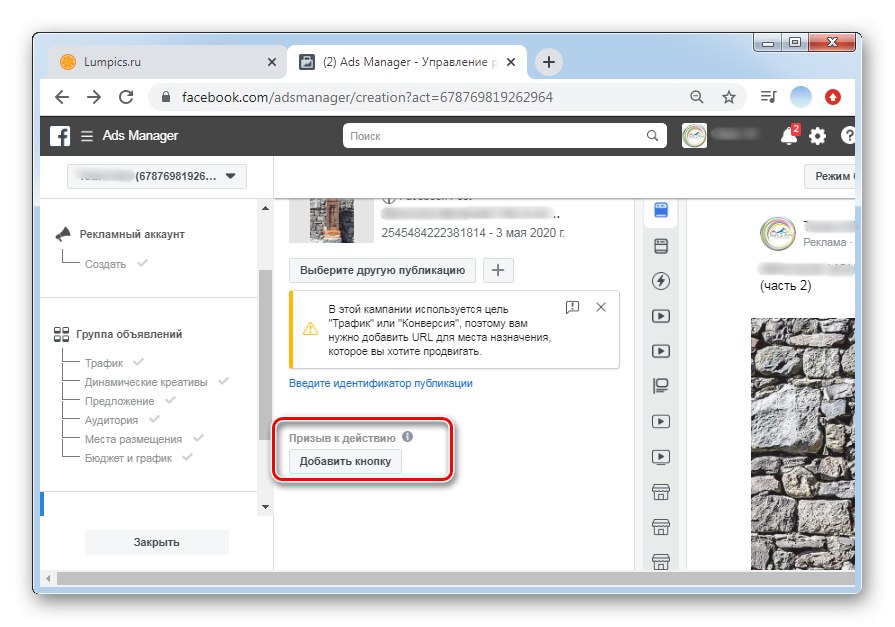
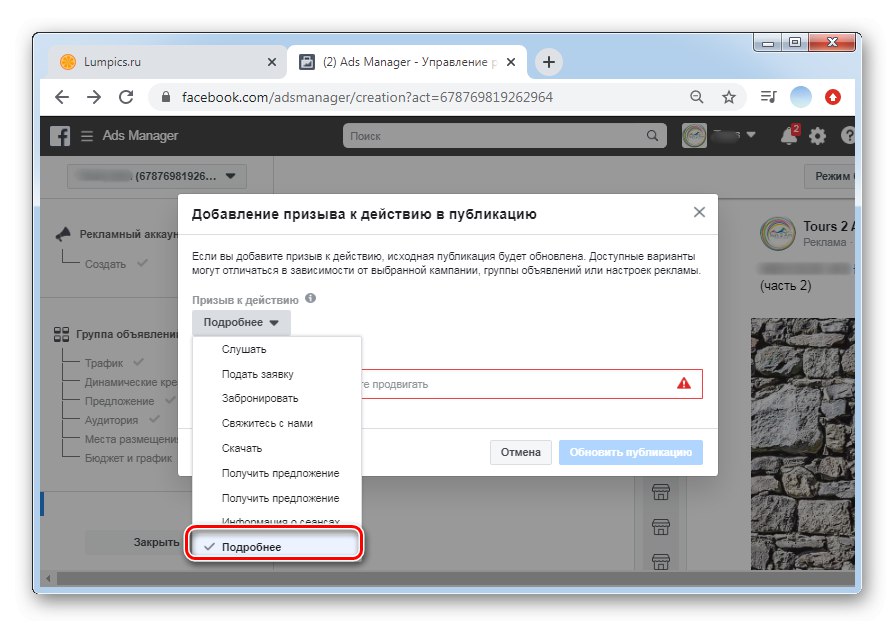
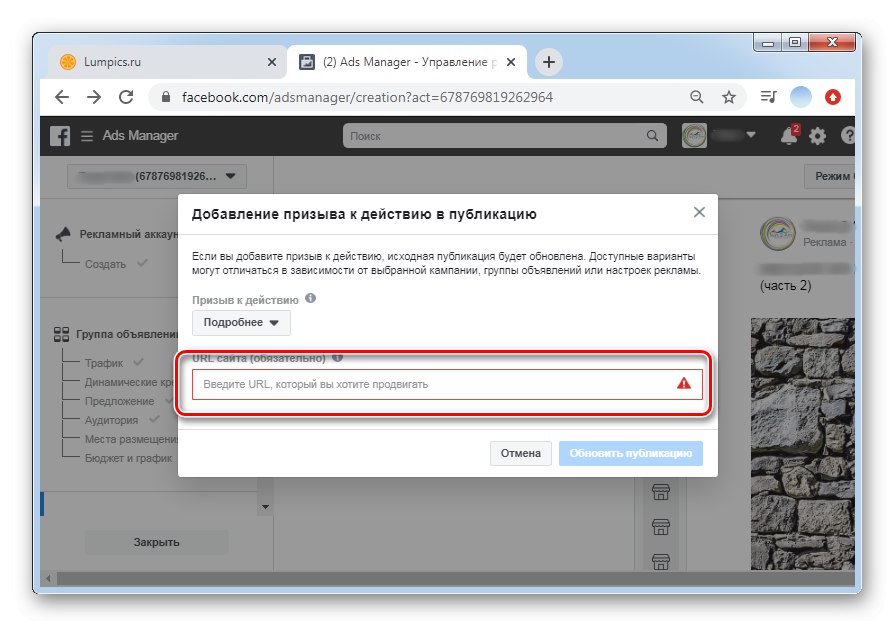
Fáza 8: Kontrola a zverejnenie
- Kliknite na tlačidlo „Overiť“.
- V okne, ktoré sa otvorí, vám budú poskytnuté všetky informácie o kampani. Pri rolovaní zoznamu sa pozrite bližšie na podrobnosti. Ak chcete zmeniť ľubovoľné parametre, kliknite na tlačidlo Zavrieť a vrátiť sa do požadovanej fázy. Ak je všetko vyplnené správne, stačí zvoliť „Potvrdiť“.
- Zobrazí sa správa o umiestnení kampane. Proces kontroly a zverejnenia zvyčajne trvá až jeden deň.
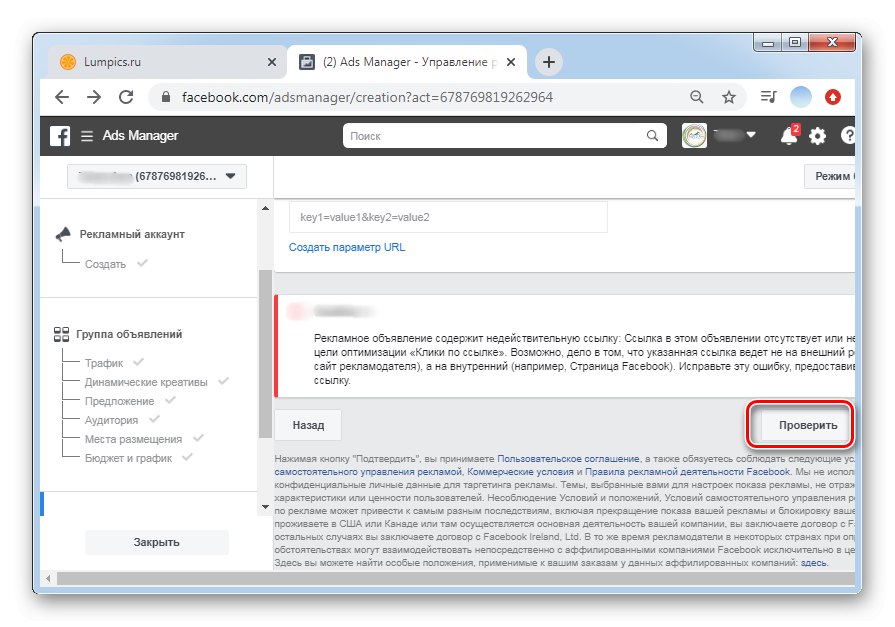
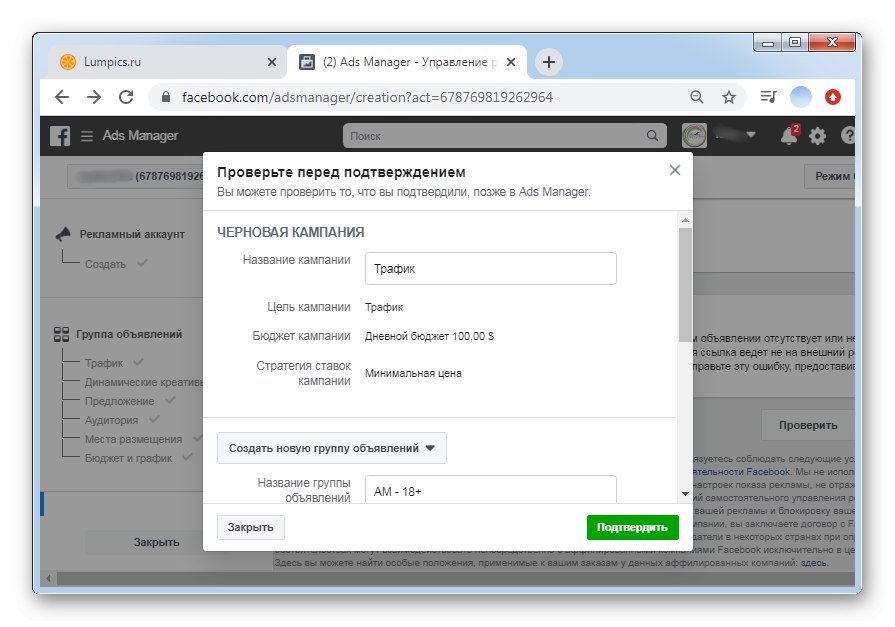
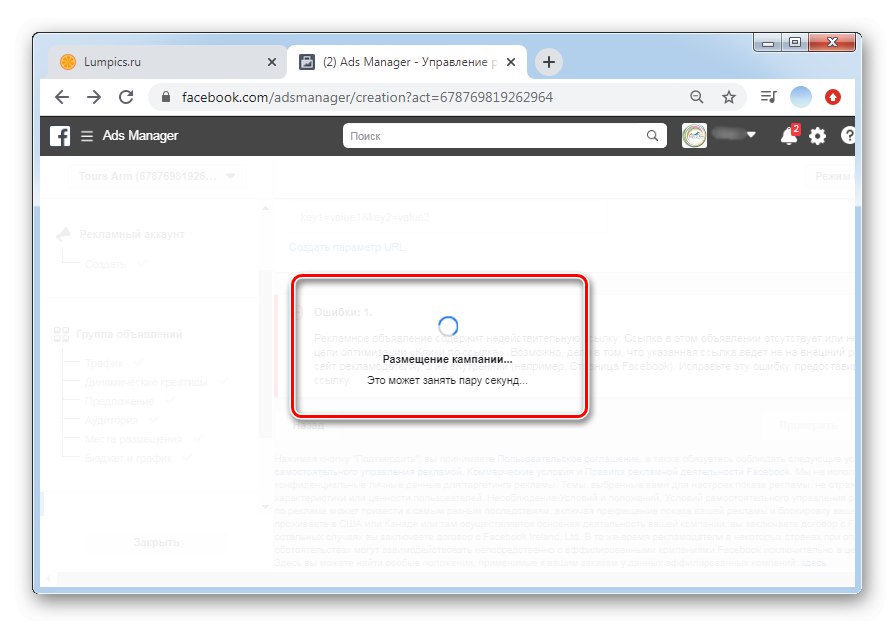
Možnosť 2: Správca reklám
Aplikácia Ads Manager pre mobilné telefóny so systémom iOS a Android obsahuje všetky rovnaké funkcie pre vytváranie reklám na Facebooku ako oficiálna webová stránka. S jeho pomocou môžete za pár minút začať propagovať svoj výrobok alebo službu.
Stiahnite si Ads Manager z App Store
Stiahnite si Správcu reklám z Obchodu Google Play
Fáza 1: Výber cieľa
- V aplikácii Ads Manager sa prihláste do svojho účtu stránky. Klepnite na tlačidlo „Vytvoriť reklamu“ v spodnej časti displeja.
- Prvým krokom je výber účelu propagácie. Podrobne, ktorá položka je vhodná na aké účely, sme opísali vyššie. Uvažujme o príklade najbežnejšieho variantu vhodného takmer pre akékoľvek podnikanie - „Traffic“... Môže vám pomôcť zvýšiť dosah a prilákať nových zákazníkov.
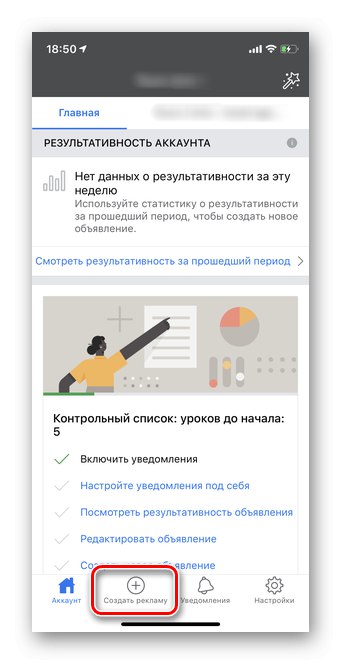
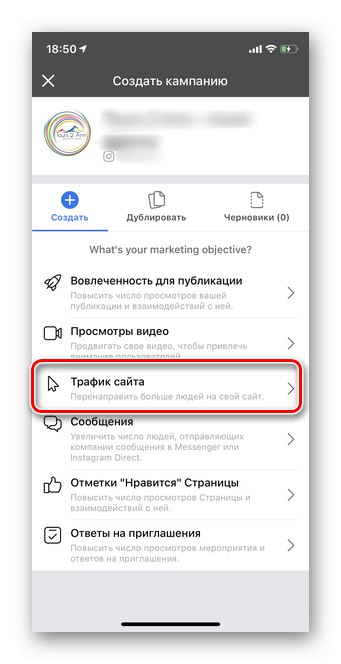
Fáza 2: Výber obrázka
- Správca reklám ponúkne výber hlavnej fotografie propagácie na všetkých platformách okrem príbehov. Titulná fotografia stránky sa automaticky pridá. Nástroje označené na snímke obrazovky umožňujú použiť filtre, pridať logo, orezať okraje, upraviť text atď.
- Problém pridávania textu k fotografii má veľa odtieňov. Na jednej strane je to vynikajúci spôsob, ako zachrániť znaky v texte a prilákať viac pozornosti, na druhej strane však Facebook zakazuje vytváranie bannerov s textom, ktorý zaberá viac ako 30% plochy fotografie. Kliknutím na ikonu "Kúzelná palička", vyberte „Kontrola textu na obrázku“... Systém automaticky skontroluje a informuje vás, či je formát vhodný na propagáciu alebo nie.
- Ďalším krokom je úprava fotografie pre Príbehy. Ak to chcete urobiť, klepnite na šípku zobrazenú na snímke obrazovky. Pomocou šablón a nástrojov pod príkladom môžete vytvoriť vhodnú variáciu.
- Kliknutím na šípku v pravom hornom rohu prejdete do ďalšej fázy tvorby reklamy.
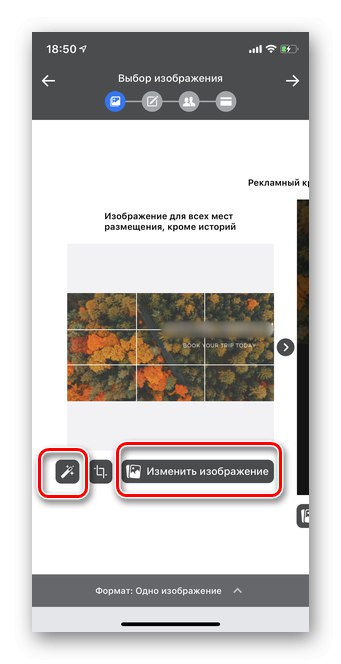
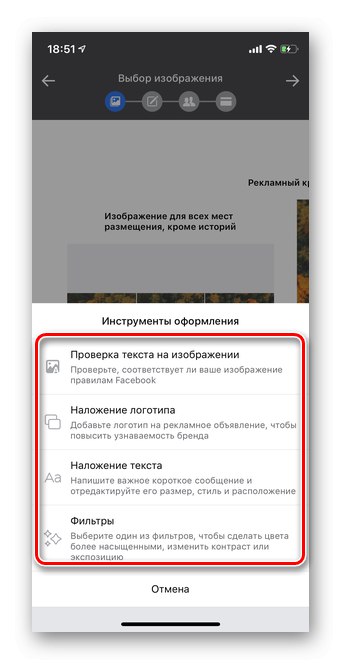
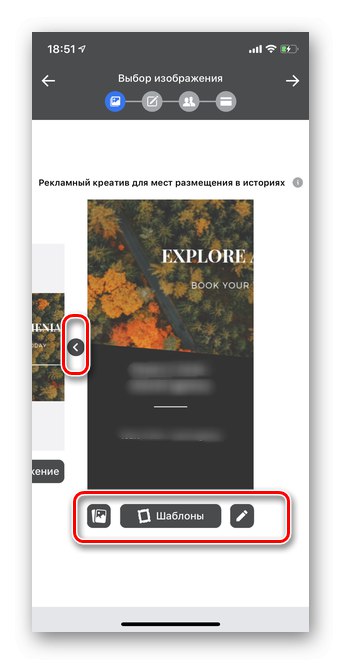
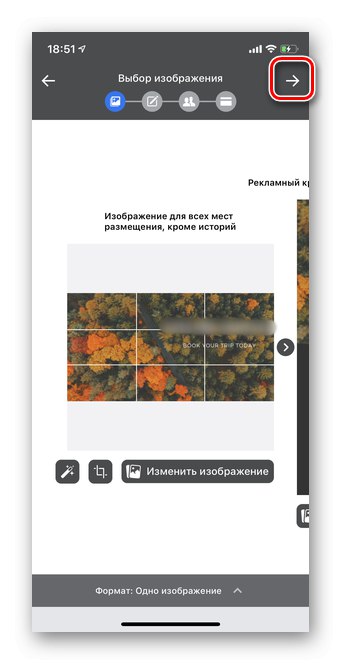
Fáza 3: Nastavenie reklám
- Ďalším krokom je napísanie textu a výber umiestnení. Najskôr vyplňte polia „Názov“ a „Hlavný text“... Odporúča sa poskytnúť informácie o vašom produkte alebo službe stručne, ale zaujímavo. Ak je k dispozícii, uveďte aj odkaz na váš web.
- Oddiel "Výzva do akcie" Je tlačidlo, ktoré bude viditeľné pre používateľov bezprostredne pod reklamou. Klepnutím na tri bodky pod zoznamom otvoríte všetky možnosti.
- Vyberte pre svoju reklamu najrelevantnejšie odvolanie pre svoje publikum. V prípade pochybností je tlačidlo optimálne. Viac informácií.
- Klepnite na „Miesta“... Túto časť môžete ponechať nedotknutú, ak si sami nechcete nastavovať reklamné platformy.
- Prepnúť režim umiestnenia na "Manuálny" a v dolnom zozname zakážte tie platformy, ktoré považujete za potrebné. V každej zo štyroch sekcií si môžete zvoliť vlastnú možnosť zobrazenia bannerov.
- Po dokončení nastavení v tejto fáze kliknite na ikonu „Celý náhľad“.
- Aplikácia vám ukáže, ako diváci uvidia vaše reklamy z rôznych zariadení a platforiem.
- Klepnutím na šípku v pravom hornom rohu prejdete na ďalší krok.
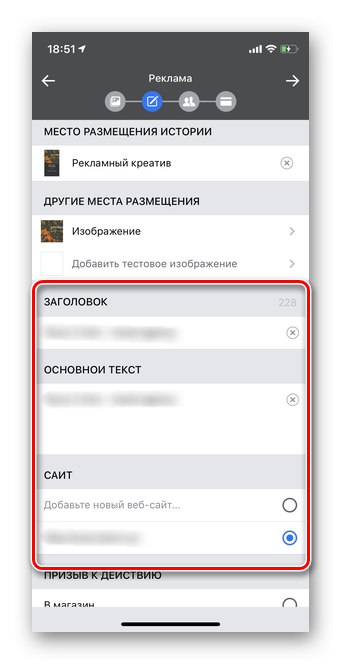
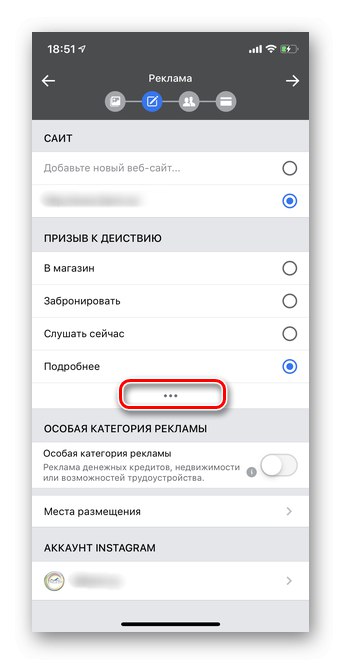
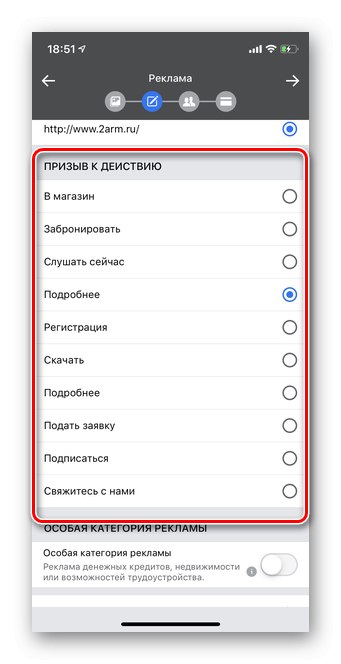
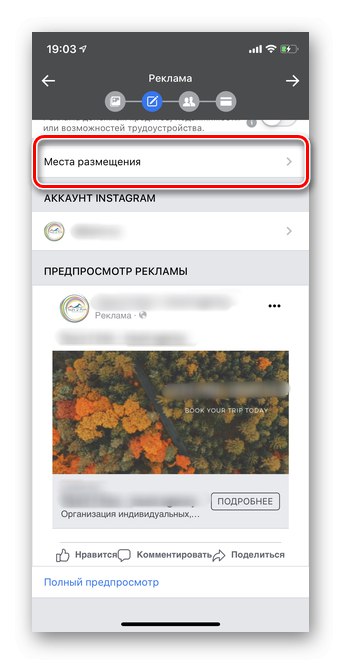
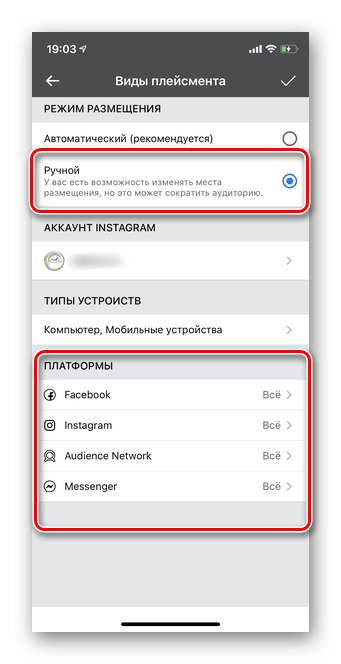
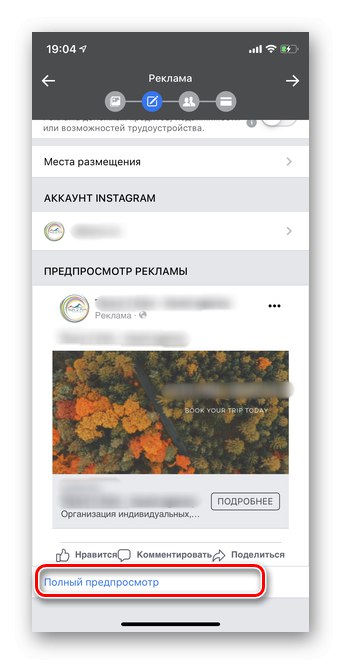
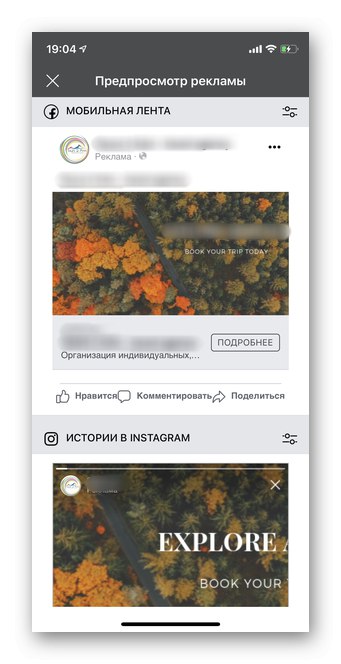
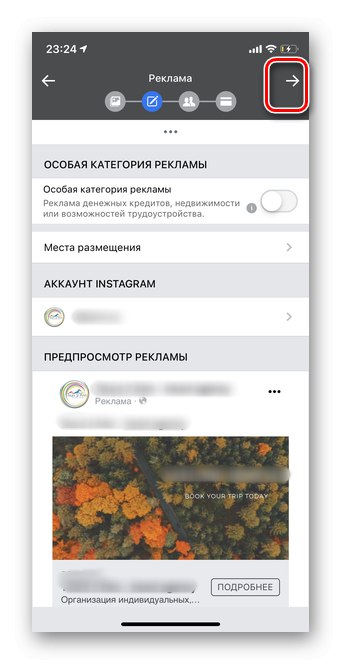
Fáza 4: Výber publika
- V sekcii Publikum venujte pozornosť všetkým najmenším parametrom, pretože to bude závisieť od toho, kto presne vidí reklamu. Prosím vyber „Create audience“.
- Región je označený ako prvý. Môžete pridať zvlášť krajiny, mestá alebo celé kontinenty. Ďalej by ste mali určiť vek a pohlavie. Upozorňujeme, že pri reklame na určité typy výrobkov je dôležité dodržiavať vekové minimum stanovené v krajinách zobrazenia. Napríklad akákoľvek propaganda alkoholu na území Ruska je zakázaná na predvádzanie osobám mladším ako 21 rokov. Viac o pravidlách a zákazoch sa dozviete v tejto časti "Pomoc" v Správcovi reklám.
- Potom pridáte záujmy a odlišné správanie potenciálnych zákazníkov. Kliknite na tlačidlo „Zahrnúť ľudí, ktorí sa zhodujú“... V najnovšej aktualizácii správcu reklám systém nepreloží tento reťazec do ruštiny.
- Do vyhľadávacieho poľa zadajte rôzne parametre: záujmy, rodinný stav, demografické a geografické údaje. To všetko vám umožní vylúčiť potenciálne nevhodných používateľov.
- Svoje publikum môžete tiež zúžiť nastavením jednej z nasledujúcich možností. Pre tých, ktorí začínajú s tvorbou reklám s malým počtom predplatiteľov, sa odporúča tento krok preskočiť.
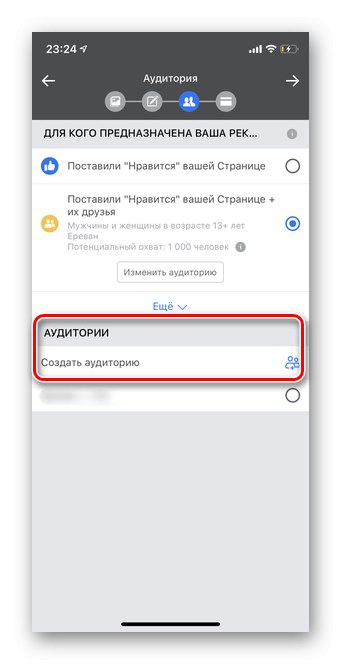
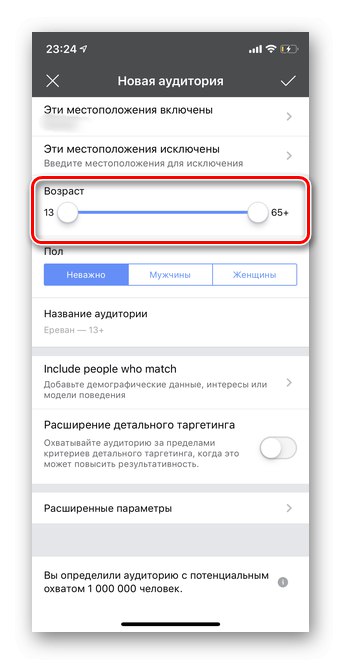
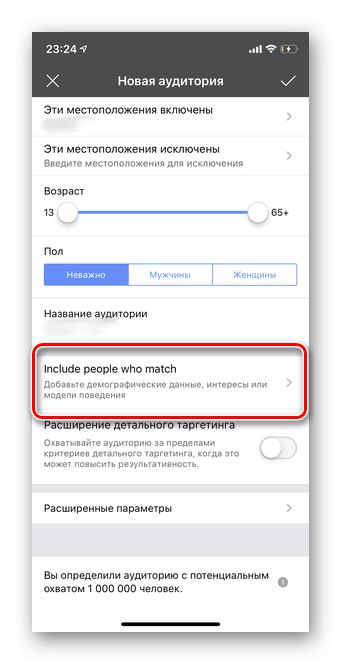
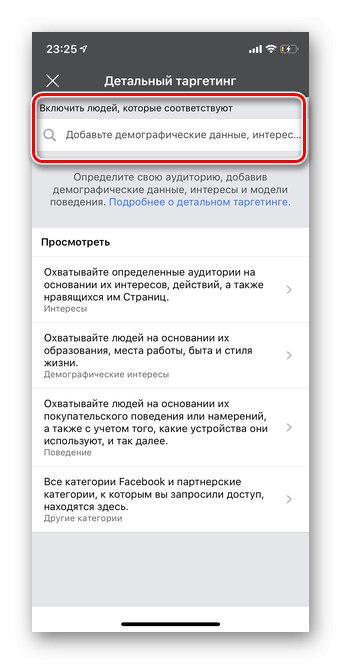
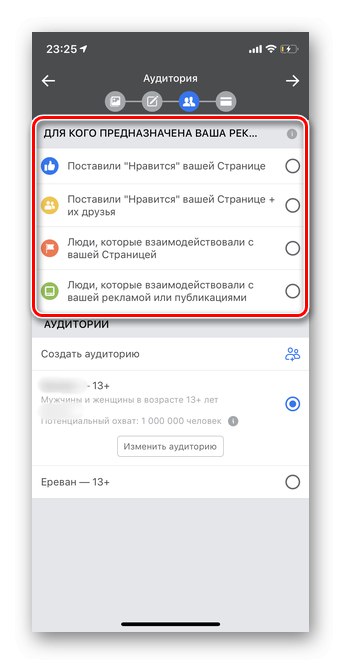
Fáza 5: Rozpočet a harmonogram kampane
- Posledným krokom je rozpočet kampane. Malo by sa určiť vopred po premyslení stratégie a výhod. Nezabudnite na karte nastaviť limit, aby ste aj pri chybe pri vytváraní promo akcie neprišli o peniaze.
- Je lepšie zvoliť menu svojej bankovej karty - uľahčíte si tak sledovanie svojich výdavkov.
- V kapitole "Časové pásmo" je dôležité zvoliť parameter podľa času vášho publika. To vám umožní jasne formovať plán zobrazovania reklamy.
- V kapitole „Časový plán“ hlavným je výber nepretržitého alebo presne načasovaného zobrazovania reklamy. Ak povolíte nepretržité spustenie propagácie, Facebook analyzuje a rozhodne, v ktoré dni a hodiny je lepšie ponúknuť váš produkt ľuďom. Ak viete jasne označiť najlogickejšie premyslený plán, nastavte si začiatok a koniec zobrazovania bannerov pre každý deň sami. Potom kliknite na šípku v pravom hornom rohu.
- Starostlivo skontrolujte všetky podrobnosti, rozpočet a text reklamy.Kampaň spustíte klepnutím na "Objednať"... Propagácia sa začne po moderovaní správou Facebooku. Overenie môže trvať niekoľko minút až deň.